Amazon Fire Tablet är en av de mest använda surfplattorna nuförtiden. Det finns många varianter, och de kommer med olika interna lagringskapaciteter, allt från 8 GB till 64 GB.
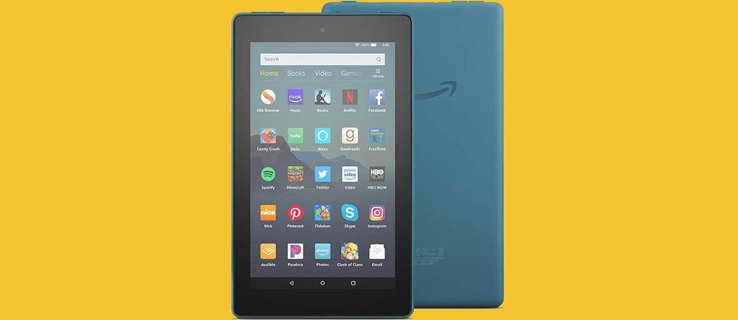
Om du väljer den med mindre lagring kan du fylla den ganska snabbt. Ditt bästa alternativ i ett sådant fall är att börja radera videor eftersom de tenderar att vara på större sidan, särskilt de i HD. Men exakt hur gör man det?
Steg för att ta bort videor från Fire Tablet
Om du är ovillig att ta del av filmer och TV-program som du laddat ner från Amazon, är det bäst att börja ta bort videor från enhetens galleri. Om du spelade in många videor med din Fire-surfplatta är det förmodligen anledningen till att du har ont om lagringsutrymme. Så när du har bestämt dig för vilka videor du vill ta bort från galleriet följer du bara dessa steg:
- Gå till "Appar".
- Välj sedan "Lokalt" följt av "Galleri".
- Tryck på videon du vill radera. Knappen "Radera" kommer att finnas längst ned på skärmen. Scrolla ner och tryck på den.
Upprepa denna process för varje video du vill radera.
Det är ett enkelt sätt att frigöra lite utrymme på din Fire Tablet. Om du inte är redo att skiljas från några av dina videor och du behöver det extra lagringsutrymmet, kan du alltid ladda upp videor till din dator.
Du kan ansluta Fire Tablet till datorn via USB-kabeln och skapa en mapp för alla videor. När du har säkerhetskopierat dem på ett säkert sätt, gå tillbaka och ta bort dem från surfplattan.

Ta bort nedladdade filmer och TV-program
Att ha din Fire-surfplatta fylld med roliga filmer och TV-program kan vara otroligt praktiskt när du reser eller när du vill trivas hemma. Men oavsett tillgängligt lagringsutrymme läggs gigabyten på, och du kan behöva ta bort några titlar för att göra plats för nästa. Så här gör du det:
- Tryck på "Video" på startsidan för din Fire-surfplatta.
- Klicka nu på "Bibliotek" (övre högra hörnet).
- Tryck på "Enhet" och tryck sedan och håll på videon du vill radera.
- Om det är ett TV-program kommer du att se listan över avsnitt. Välj ett avsnitt som du vill ta bort.
- Klicka på alternativet "Ta bort nedladdning".
Det handlar om videor från din Amazon Fire-surfplatta. Men det är inte alltid videorna som är skyldiga till lagringsproblem. Om du fortfarande kämpar med otillräckligt lagringsutrymme även efter att du har tagit bort videorna från din surfplatta kanske du vill kolla in andra lösningar.
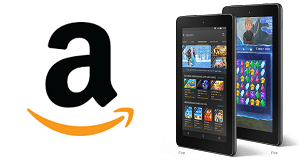
Ta bort appar och spel
Om meddelandet "Kritiskt låg lagring" fortfarande dyker upp på din skärm, är det förmodligen en bra idé att kontrollera situationen direkt. På felmeddelandet kan du trycka på "Hantera lagring" och bedöma situationen. Du kommer att kunna se listan över föremål på din surfplatta och hur mycket utrymme var och en av dem tar upp.
Ibland förbrukar appar och spel det mesta av lagringen. När du identifierar de största och de som du inte använder är det dags att ta bort dem. Tryck och håll ned appen som du har bestämt dig för att ta bort och välj sedan "Avinstallera."
Du kan gå en efter en, eller så kan du radera dem samtidigt. För att radera flera appar samtidigt, gå till Inställningar>Lagring>Appar och spel. Bläddra nu igenom listan och välj "Avinstallera" bredvid var och en du vill ta bort. Du kan också försöka ordna om appar och spel mellan internminne och SD-kort för att undvika att ta bort för många appar.
1-Knacka på Arkiv
Om du inte kan ta bort några appar eller spel som du har köpt finns det en lösning. Amazon låter dig arkivera de köpta föremålen via 1-Tap Archive-funktionen. Din Fire-surfplatta laddar upp dem till molnet samtidigt som de tas bort från lagringen. När du är redo att använda appen eller spelet igen kan du ladda ner det tillbaka till din Fire Tablet, och det kommer inte att kosta dig någonting.
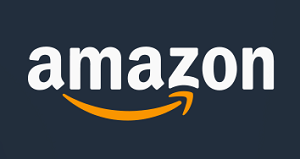
Var inte rädd för raderingsknappen
Det är så enkelt att samla saker på dina mobila enheter, speciellt om du börjar med lite lagringsutrymme. Fördelen är att du kan säkerhetskopiera och arkivera varje video, film, app och spel. Du behöver inte förlora något.
Har du haft problem med att ta bort videor från din Fire-surfplatta? Låt oss veta i kommentarsfältet nedan.